Google Drive-Integration
Wenn Sie ein Google-Konto für den privaten Gebrauch oder für die Arbeit haben, können Sie es jetzt öffnen, suchen und erwähnen Google Drive Dateien direkt in Saga. Dazu gehören Google Docs, Google Sheets, Google Slides, Google Forms sowie alle Ordner oder Dateien, die in Ihrem Google Drive gespeichert sind.
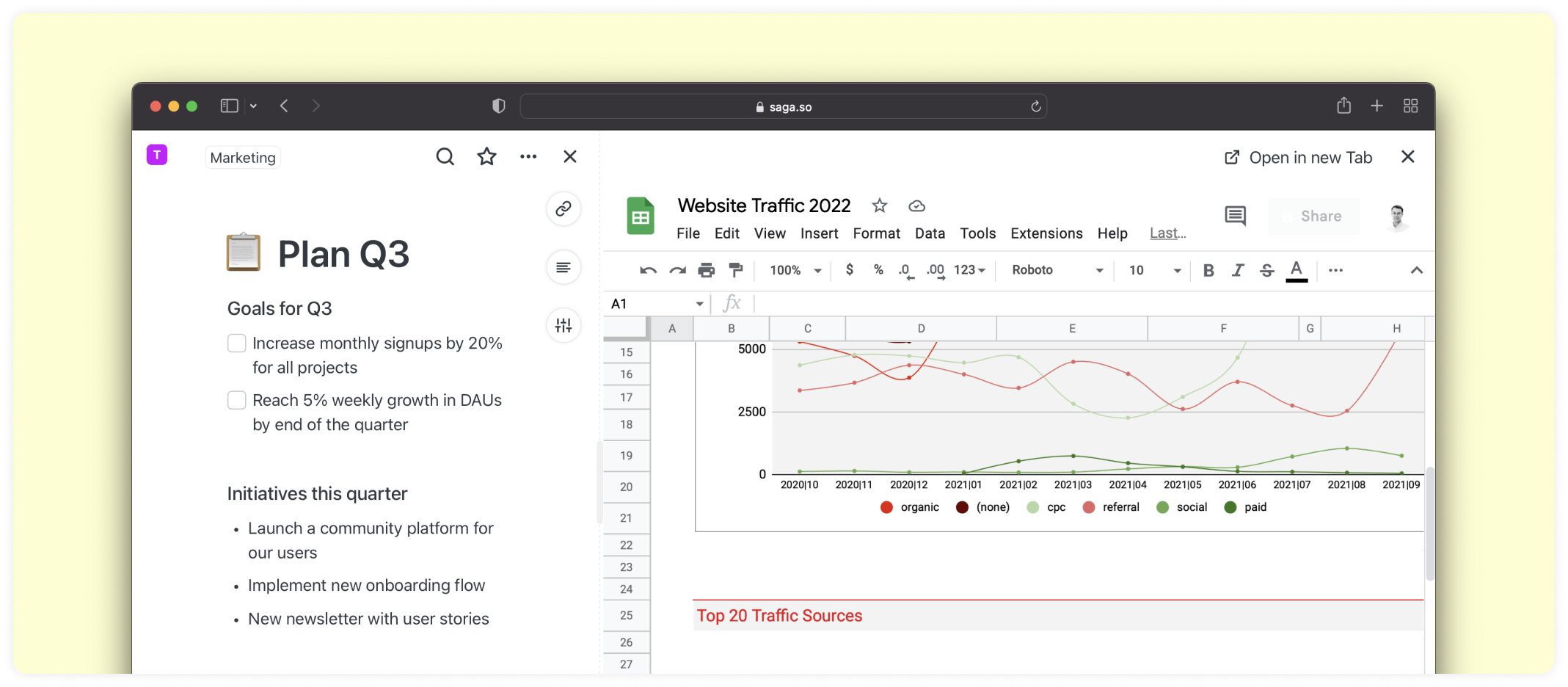
So aktivieren Sie die Google Drive-Integration
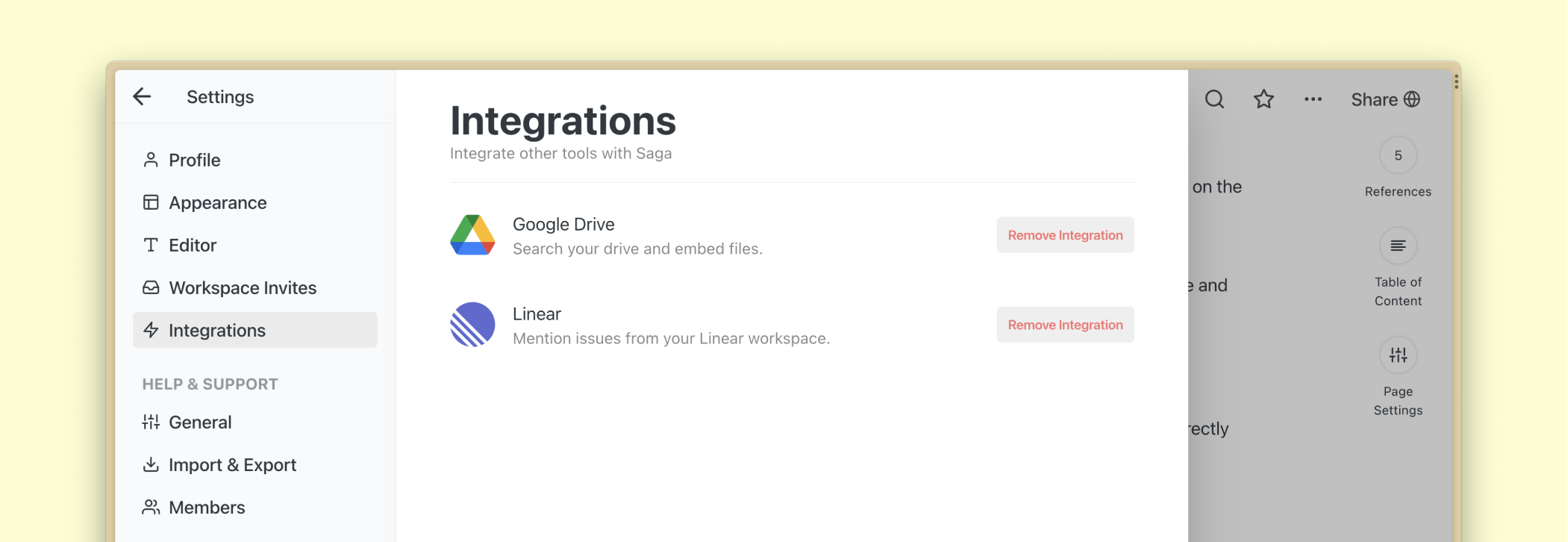
Gehe zu Einstellungen > Integrationen > Google Drive, um die Integration zu aktivieren.
Dateien auf Seiten erwähnen
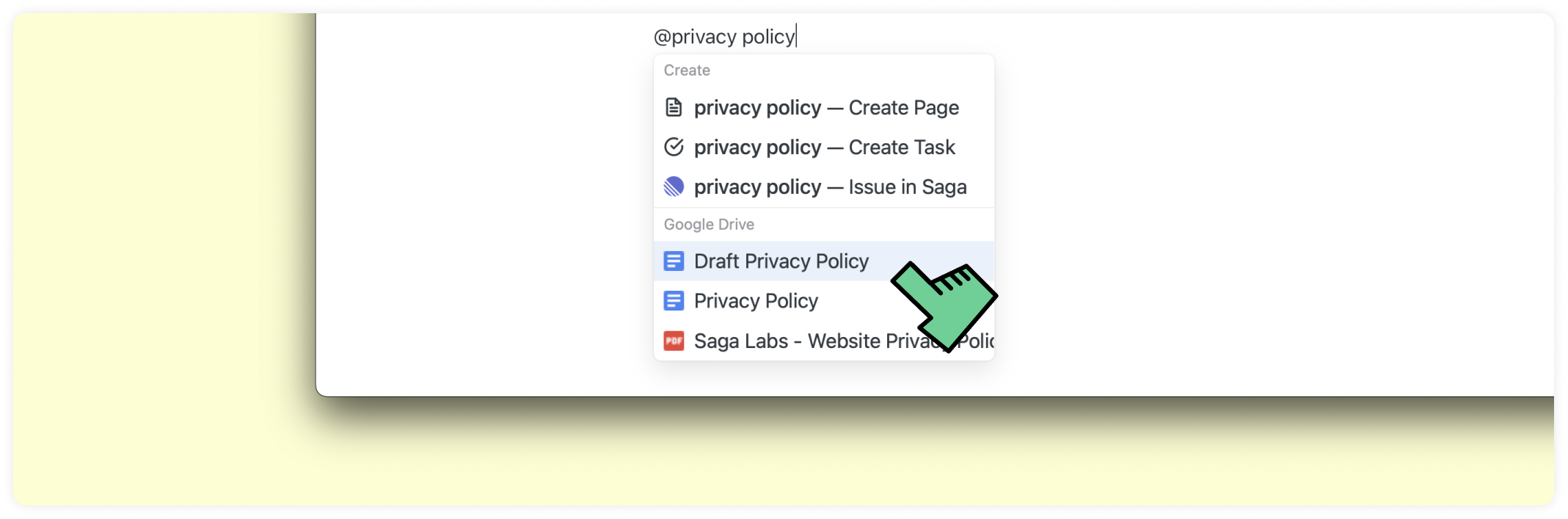
Geben Sie @ oder/ein, um das Autocomplete-Menü zu öffnen. Sie können jetzt Dateien von Ihrem Google Drive automatisch vervollständigen. Drücken Sie die Eingabetaste, um eine Erwähnung dieser Datei auf einer Seite zu erstellen.
Öffnen Sie Google Drive-Dateien nebeneinander oder auf einer ganzen Seite
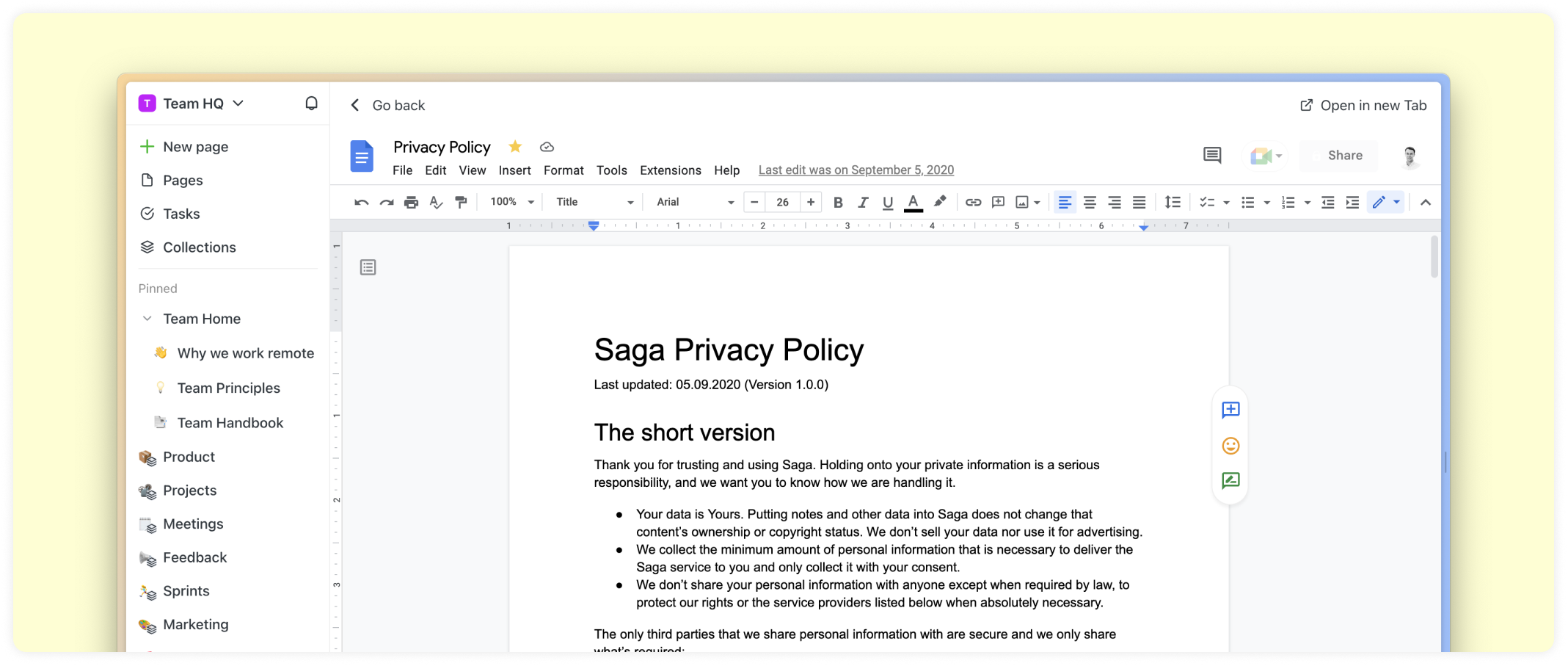
Wenn Sie auf eine auf einer Seite erwähnte Datei klicken, wird sie in voller Breite direkt in Saga geöffnet. Du kannst auch die Shift-Taste gedrückt halten und dann auf die Datei klicken, um sie nebeneinander zu öffnen. Du kannst jederzeit zu deiner vorherigen Seite in Saga zurückkehren oder die Datei in einem neuen Tab in deinem Browser öffnen.
Öffnen Sie Google Drive-Dateien auf dem Handy
Wenn Sie auf einem Handy auf einer Seite auf eine Datei klicken, die auf einer Seite erwähnt wird, wird das Google Drive-Dokument in einem neuen Tab oder direkt in einer der Google Drive-/Docs/Sheets/Slides-App geöffnet.
Suchen Sie im Suchmenü nach Ihren Dateien
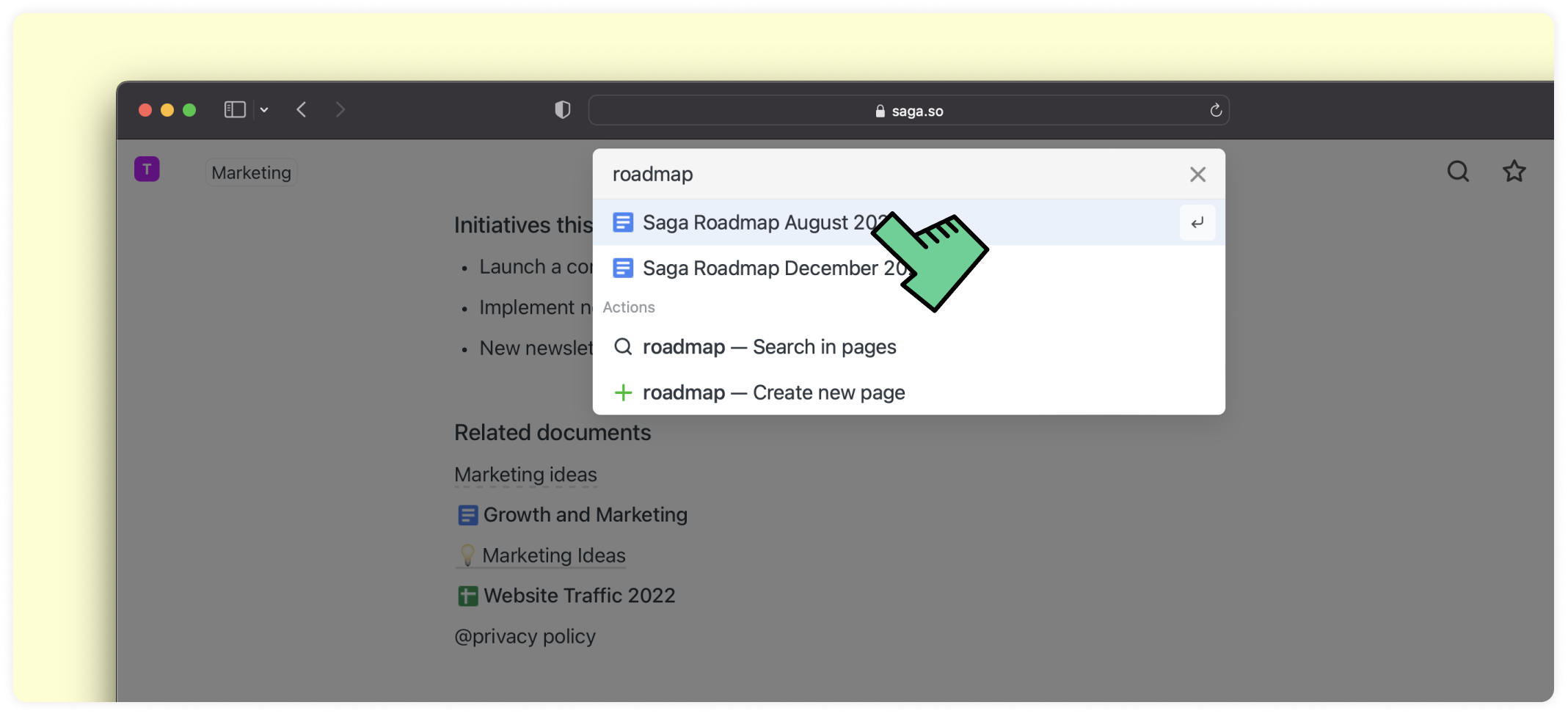
Du kannst jetzt nach Dateien suchen und sie direkt über das Suchmenü in Saga öffnen. Klicken Sie auf eine der Dateien, um sie zu öffnen.
Zugriffsrechte
Diese Integration ist mit deinem Google-Konto verknüpft und funktioniert in allen Workspaces, denen du angehörst. Sobald sie aktiviert ist, kannst du deine Dateien in all deinen Workspaces erwähnen und nach ihnen suchen.
Nur Sie können Ihre Google Drive-Dateien durchsuchen. Wenn Sie eine Google Drive-Datei auf einer Seite erwähnen, können nur Sie und die Personen, die die Erlaubnis haben, die Datei anzusehen oder zu bearbeiten, sie öffnen.
Häufig gestellte Fragen
Hier finden Sie Antworten auf häufig gestellte Fragen zur Google Drive-Integration.
Wer kann auf Google Drive zugreifen, das ich in einem kollaborativen Arbeitsbereich erwähnt habe?
Nur Sie und die Personen, denen in Google Drive Zugriff gewährt wurde. Wenn du zum Beispiel eine Datei erwähnst, auf die nur du Zugriff hast, haben andere Workspace-Mitglieder keinen Zugriff
Wer kann mein Google Drive in einem kollaborativen Arbeitsbereich durchsuchen?
Nur Sie können Ihre Google Drive-Dateien durchsuchen. Außerdem, sobald es für Ihr Konto aktiviert ist
Kann ich mit mehreren Google-Konten gleichzeitig arbeiten?
Im Moment nicht. Bitte kontaktieren Sie uns, wenn Sie mehr als ein Konto haben möchten.
Auf welche Dateien kann über diese Integration zugegriffen werden?
Alle Dateien, auf die Ihr Konto Zugriff hat. Dazu gehören Ihre privaten Dateien, mit Ihnen geteilte Dateien oder öffentliche Dateien, die Sie zuvor besucht haben. Wenn Sie eine detailliertere Kontrolle wünschen, kontaktieren Sie uns bitte, um Ihre Bedürfnisse besser zu verstehen.
Welche Berechtigungen hat diese Integration für meine Google Drive-Dateien?
Die Berechtigungen von Saga sind schreibgeschützt. Das bedeutet, dass Saga nur lesen kann, welche Dateien sich in Ihrem Google Drive befinden. Wir könnten dies in Zukunft erweitern, wenn dies erforderlich ist (z. B. damit Sie Dateien direkt aus Saga umbenennen oder löschen können).